
ປື້ມໂນດບຸກ acer TaiWanese ແມ່ນໄດ້ຮັບຄວາມນິຍົມຈາກຜູ້ໃຊ້ທີ່ຕ້ອງການອຸປະກອນທີ່ເປັນປະໂຫຍດສໍາລັບຄ່າໃຊ້ຈ່າຍນ້ອຍ. ພວກເຂົາສາມາດໄດ້ຮັບການສະແດງໃຫ້ເຫັນເຖິງຄວາມໄດ້ປຽບຂອງພວກເຂົາແລະຂ້ອນຂ້າງງ່າຍດາຍໃນການກໍານົດ BIOS, ແລະມັນແມ່ນກ່ຽວກັບຂັ້ນຕອນນີ້ທີ່ພວກເຮົາຕ້ອງການລົມໃນມື້ນີ້.
ຕົວກໍານົດການ BIOS ກ່ຽວກັບ Acer
ໃນຖານະເປັນ firmware ໃນແລັບທັອບ, AMI ແລະການຕັດສິນໃຈມອບລາງວັນແມ່ນໃຊ້, ມີບາງລັກສະນະສະເພາະ. ຫນຶ່ງໃນຄວາມສຸກທີ່ສຸດແມ່ນການຂາດການໂຕ້ຕອບກາຟິກ, ແມ່ນແຕ່ໃນຕົວປ່ຽນແປງຂອງ UEFI ຂອງ firmware. ເຖິງຢ່າງໃດກໍ່ຕາມ, ພວກເຂົາຈະບໍ່ໂທຫາບັນຫາພິເສດ, ເພາະວ່າບໍ່ວ່າຈະເປັນປະເພດຂອງການໂຕ້ຕອບຂອງ BIOS ແມ່ນເປັນເອກະພາບ.ການຕັ້ງຄ່າພື້ນຖານ BIOS
ມັນໄປໂດຍບໍ່ຕ້ອງເວົ້າວ່າການປັບຕົວພາລາມິເຕີ microprogram ເຫຼົ່ານີ້ຫຼືອື່ນໆ, ທ່ານຈະຕ້ອງໃສ່ໃນການໂຕ້ຕອບຂອງມັນ. ໃນໂນດບຸກ acer, ຫລາກຫລາຍກຸນແຈທີ່ຫລາກຫລາຍຫຼືການປະສົມປະສານ.
ອ່ານເພິ່ມເຕິມ: ພວກເຮົາໃສ່ Bios Laptops Acer
ຫຼັງຈາກການເຂົ້າສູ່ລະບົບທີ່ປະສົບຜົນສໍາເລັດໃນອິນເຕີເຟດ, ລາຍການ misto ຂອງ firmware ຕົ້ນຕໍຈະປາກົດກ່ອນທີ່ຜູ້ໃຊ້. ເພື່ອເລີ່ມຕົ້ນ, ພິຈາລະນາໂຄງສ້າງຂອງການໂຕ້ຕອບ. ຕົວເລືອກທີ່ມີຢູ່ແມ່ນຕັ້ງຢູ່ຫລາຍແຖບ.
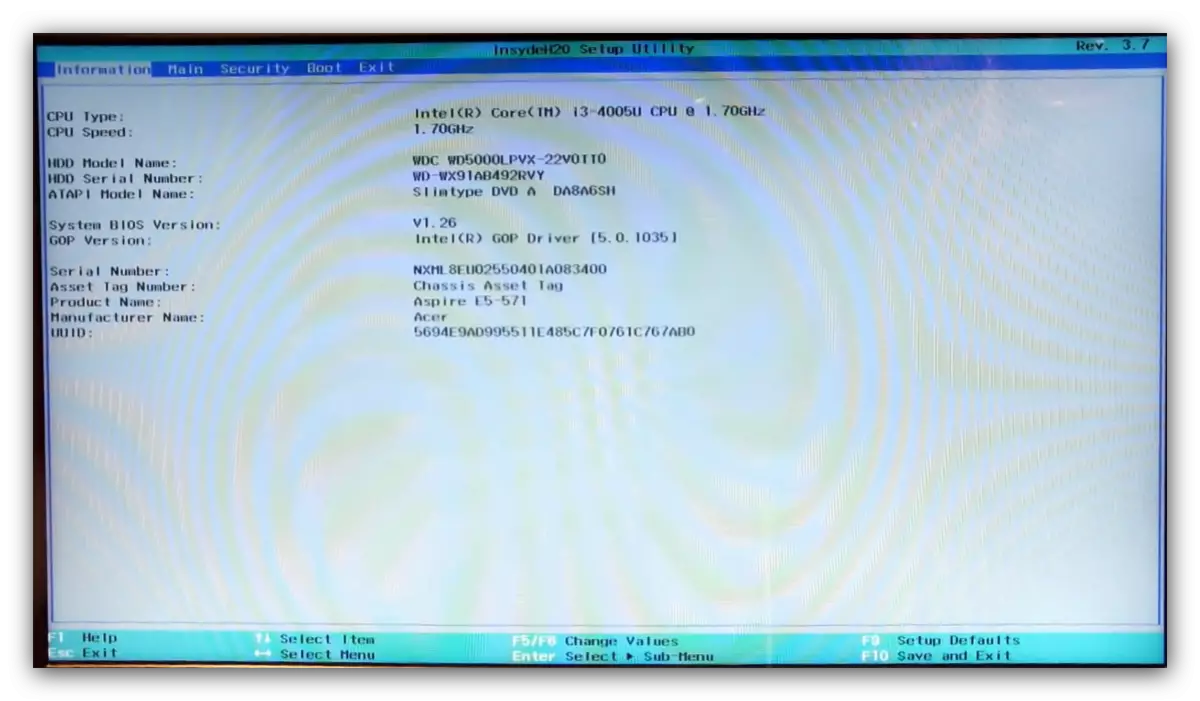
ອະທິບາຍໂດຍຫຍໍ້ກ່ຽວກັບເນື້ອໃນຂອງພວກເຂົາແຕ່ລະ:
- "ຂໍ້ມູນ" - ຂໍ້ມູນກ່ຽວກັບອຸປະກອນແລະສະຖານະພາບຂອງ BIOS ທີ່ຕັ້ງຢູ່;
- "MAIN" - ຕົວກໍານົດການພື້ນຖານຂອງອຸປະກອນ, ເຊັ່ນ: ຮູບແບບຮາດດິດ, ການຕັ້ງຄ່າຄວາມຖີ່ຂອງໂປໄຟ
- "ຄວາມປອດໄພ" - ຕົວກໍານົດຄວາມປອດໄພແລະເຂົ້າເຖິງ, ດັ່ງຕໍ່ໄປນີ້ຈາກຊື່ NamePlate;
- "boot" - ການຕັ້ງຄ່າຂອງອຸປະກອນການໂຫຼດແລະລໍາດັບຂອງພວກມັນ, ພ້ອມທັງບາງຕົວກໍານົດການເຊັ່ນ: ການສະຫນັບສະຫນູນຂອງ USB Legacy Support;
ໃນ BIOS ຂອງຕົວແບບຄອມພິວເຕີ້
ຕາຕະລາງຄວາມປອດໄພ
ຈາກຫົວຂໍ້ພາກສ່ວນມັນຈະແຈ້ງທີ່ຈະແຈ້ງວ່າຕົວເລືອກທັງຫມົດມີຢູ່ໃນນັ້ນແມ່ນຮັບຜິດຊອບຕໍ່ພາລາມິເຕີຄວາມປອດໄພ. ສ່ວນໃຫຍ່ຂອງພວກມັນບໍ່ຈໍາເປັນຕ້ອງໃຊ້ກັບຜູ້ໃຊ້ທໍາມະດາ, ສະນັ້ນພວກເຮົາຈະອາໄສຢູ່ໃນສິ່ງທີ່ຫນ້າສັງເກດທີ່ສຸດ.
- ສາມຕົວເລືອກທໍາອິດແມ່ນຮັບຜິດຊອບໃນການຕັ້ງລະຫັດລັບເພື່ອເຂົ້າໃຊ້ BIOS (ບໍລິຫານແລະຜູ້ໃຊ້) ແລະຮາດດິດ. ຕົວເລືອກຕໍ່ໄປນີ້ຊ່ວຍໃຫ້ທ່ານສາມາດກໍານົດລະຫັດລັບເຫຼົ່ານີ້.
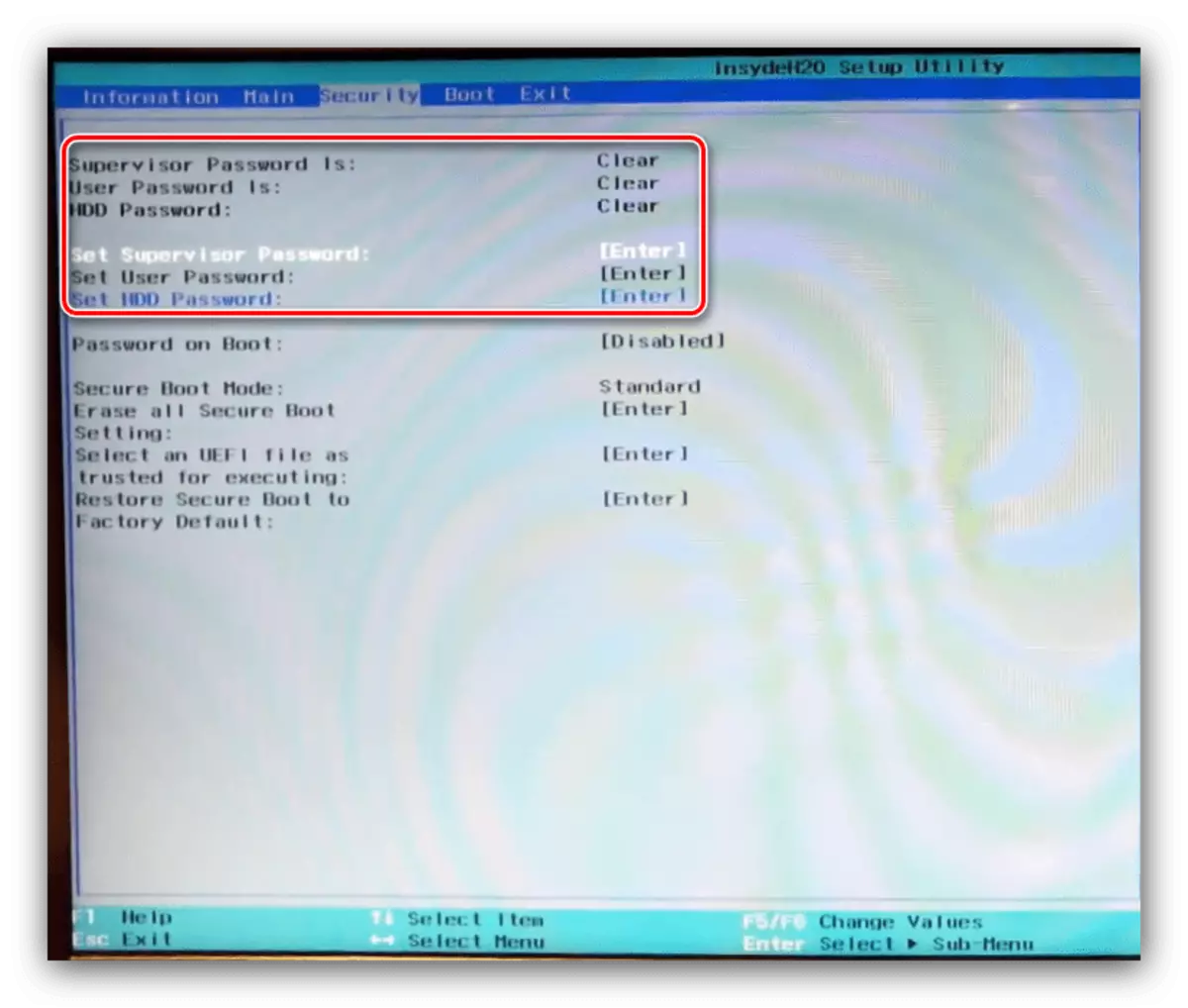
ການເຂົ້າເຖິງການຕັ້ງຄ່າບາງຢ່າງ, ຢູ່ແຖບຫລັກ, ທ່ານຈະຕ້ອງກໍານົດລະຫັດຜ່ານບໍລິຫານ - ຕົວເລືອກ "ລະຫັດຜ່ານ Supervisor".
- ທາງເລືອກທີ່ຫນ້າສັງເກດທີ່ສອງຂອງພາກນີ້ແມ່ນ "Secure boot mode". ໂຫມດ boot ທີ່ປອດໄພແມ່ນການປ້ອງກັນປະເພດຫນຶ່ງທີ່ຈະຕິດຕັ້ງລະບົບໃຫມ່ຫຼືສ້າງ multibut, ດັ່ງນັ້ນຜູ້ໃຊ້ບາງຄົນຈະຕ້ອງໄດ້ຮັບການກະຕຸ້ນໃນຕອນທໍາອິດ, ແລະຫຼັງຈາກນັ້ນປິດ.
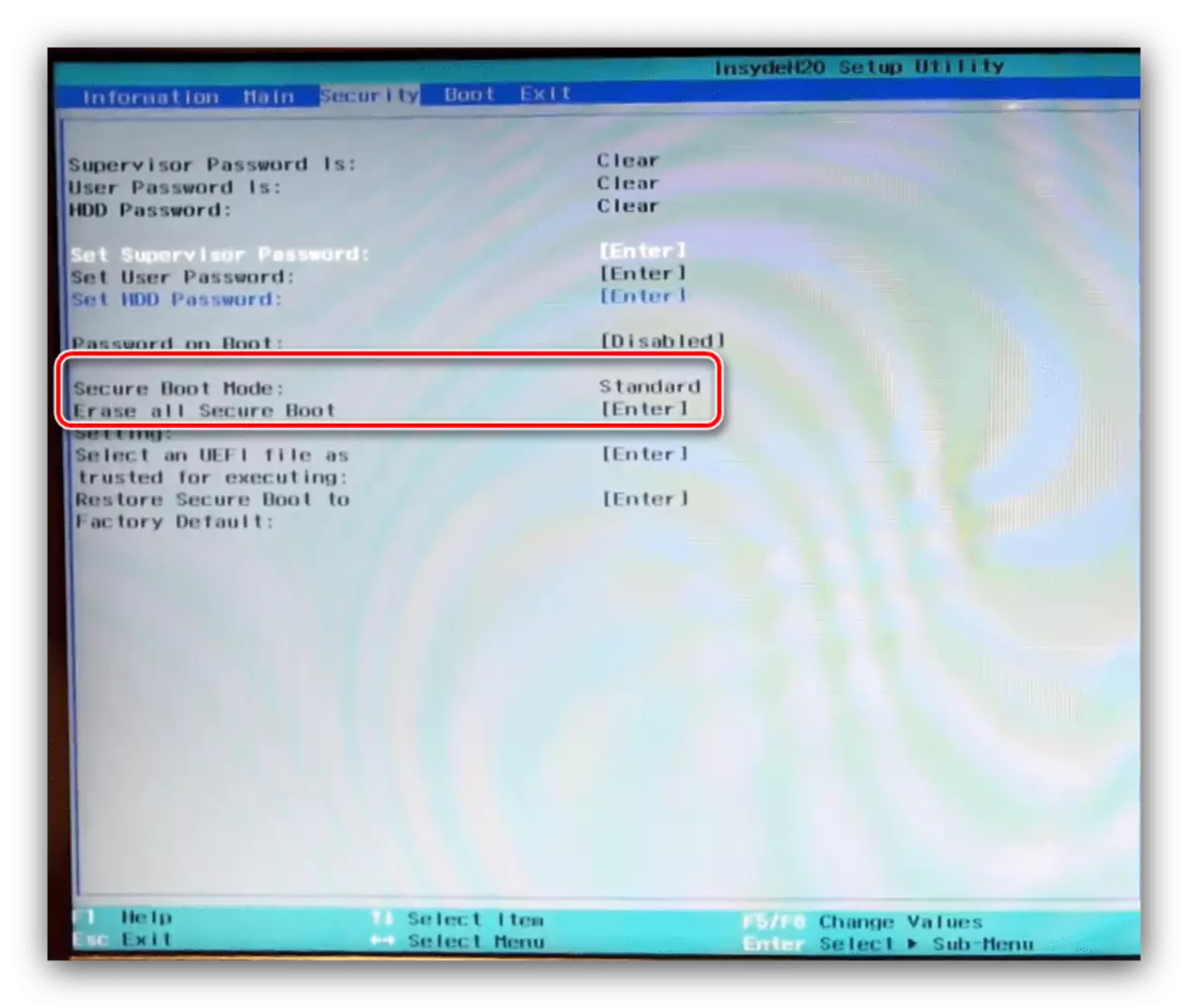
ແຖບບູດ
ສ່ວນນີ້ແມ່ນອຸທິດສ່ວນໃຫຍ່ແມ່ນເຂົ້າໃນຕົວກໍານົດການໂຫຼດແລັບທັອບສ່ວນໃຫຍ່.
- ຕົວເລືອກແບບດາວໂຫລດແບບ Boot ແມ່ນຕົວເລືອກດາວໂຫລດ - ຕົວເລືອກ "UEFI" ສໍາລັບ Windows 8 ແລະດ້ານເທິງ, ໃນຂະນະທີ່ລຸ້ນທີເຈັດແລະລຸ່ມຂອງ OS ຈາກ Microsoft.
- ພວກເຮົາໄດ້ເວົ້າກ່ຽວກັບຕົວເລືອກ "Boot Secure" ຢູ່ໃນພາກທີ່ຜ່ານມາ - ຖ້າທ່ານຕ້ອງການຕິດຕັ້ງລະບົບອື່ນຫຼືຕິດຕັ້ງບ່ອນອື່ນ, ການຕັ້ງຄ່ານີ້ຕ້ອງໄດ້ປ່ຽນເປັນຕໍາແຫນ່ງ "Disable".
- ຈາກແຖບນີ້, ທ່ານຍັງສາມາດກໍາຫນົດຄ່າບັນຊີລາຍຊື່ບຸລິມະສິດຂອງການໂຫຼດ.
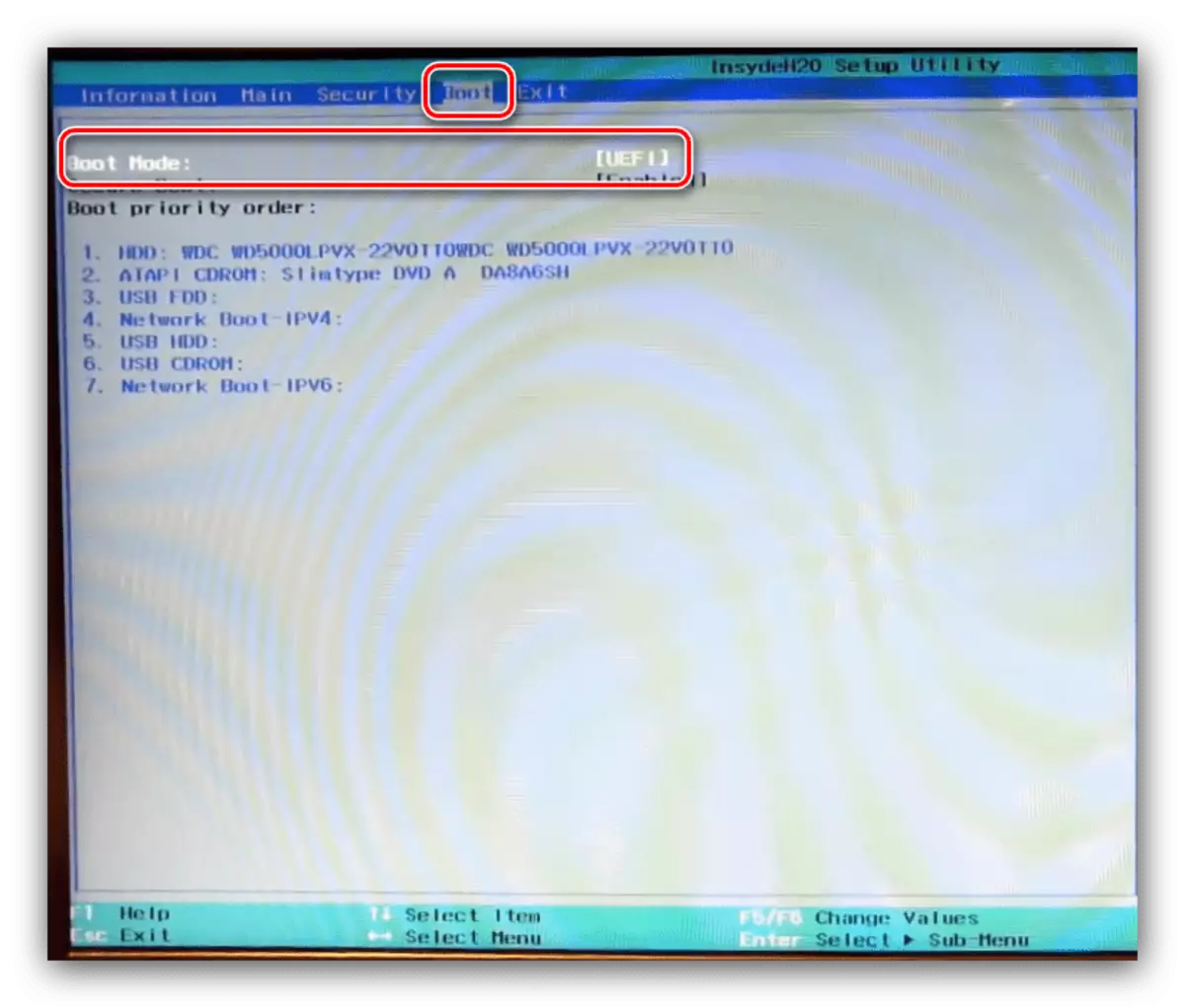
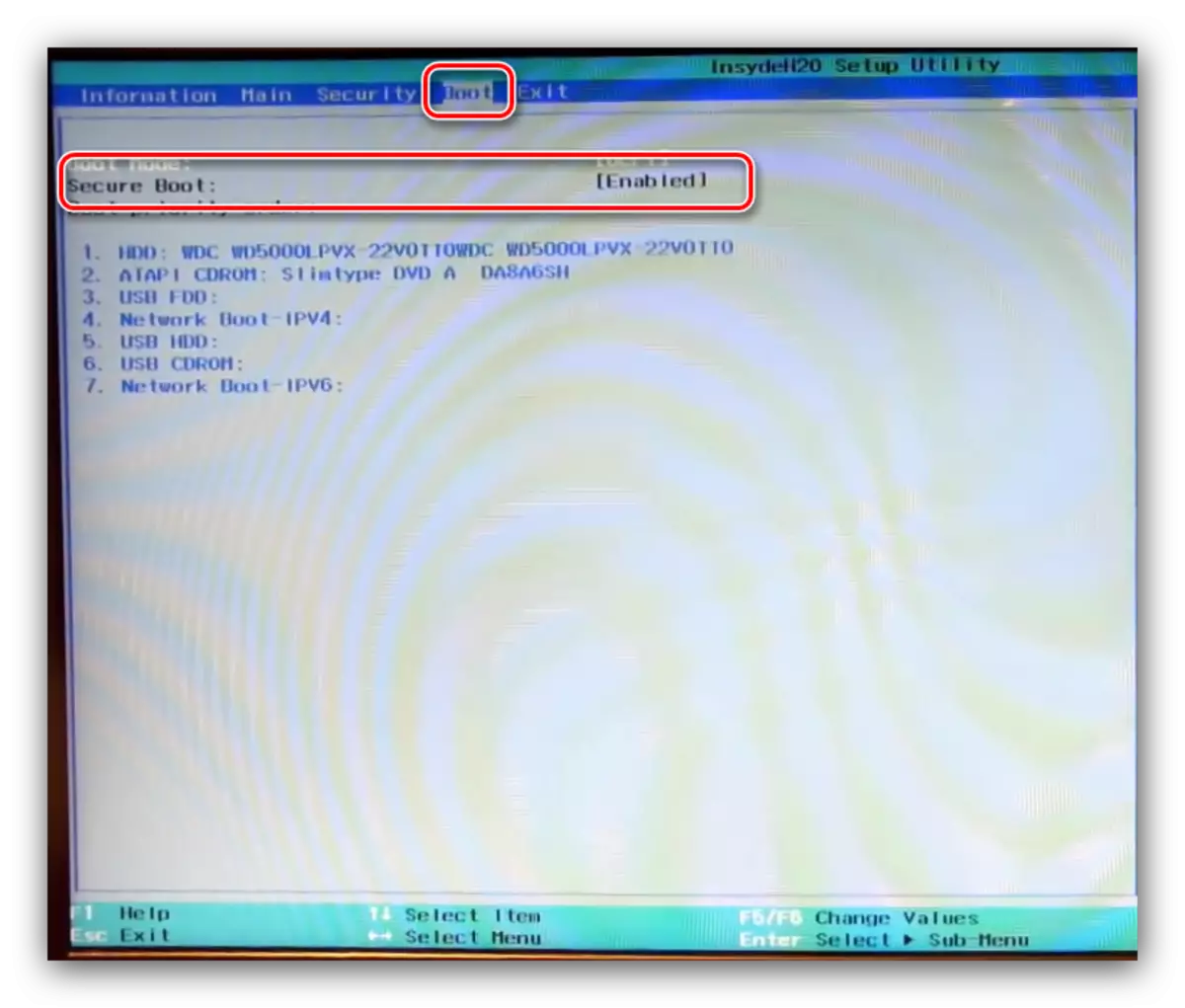
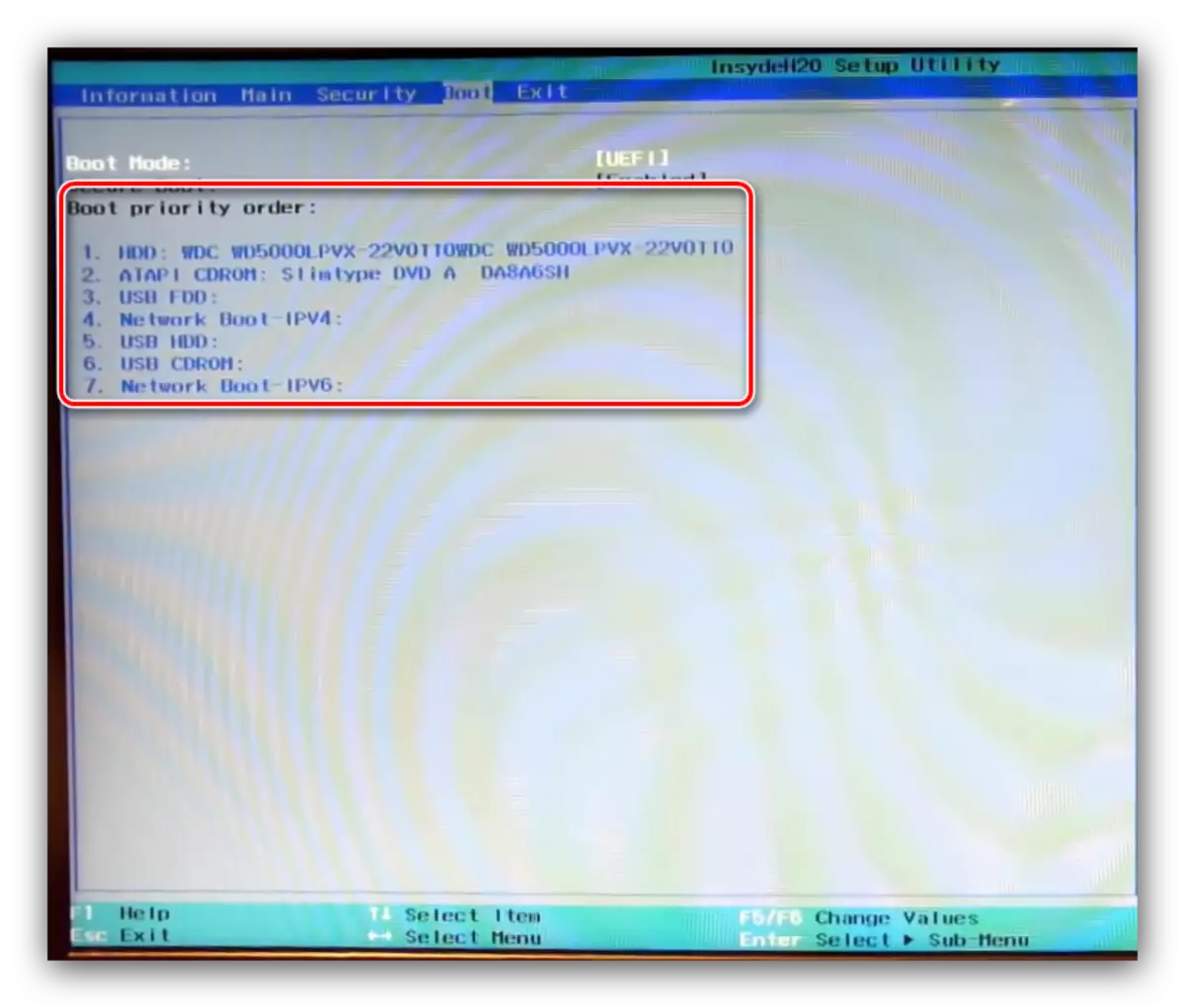
ແຖບອອກ
ຕົວເລືອກທີ່ກໍານົດສຸດທ້າຍແມ່ນກ່ຽວຂ້ອງກັບການປະຫຍັດຫຼືຕັ້ງຄ່າການຕັ້ງຄ່າໄວ້ໃນໂຮງງານ: "ອອກຈາກການປ່ຽນແປງທີ່ບໍ່ມີ," ປິດ BIOS ໂດຍບໍ່ຕ້ອງປ່ຽນແປງ "ຕັ້ງຄ່າຕັ້ງຄ່າ ກັບຄຸນຄ່າຂອງໂຮງງານ.
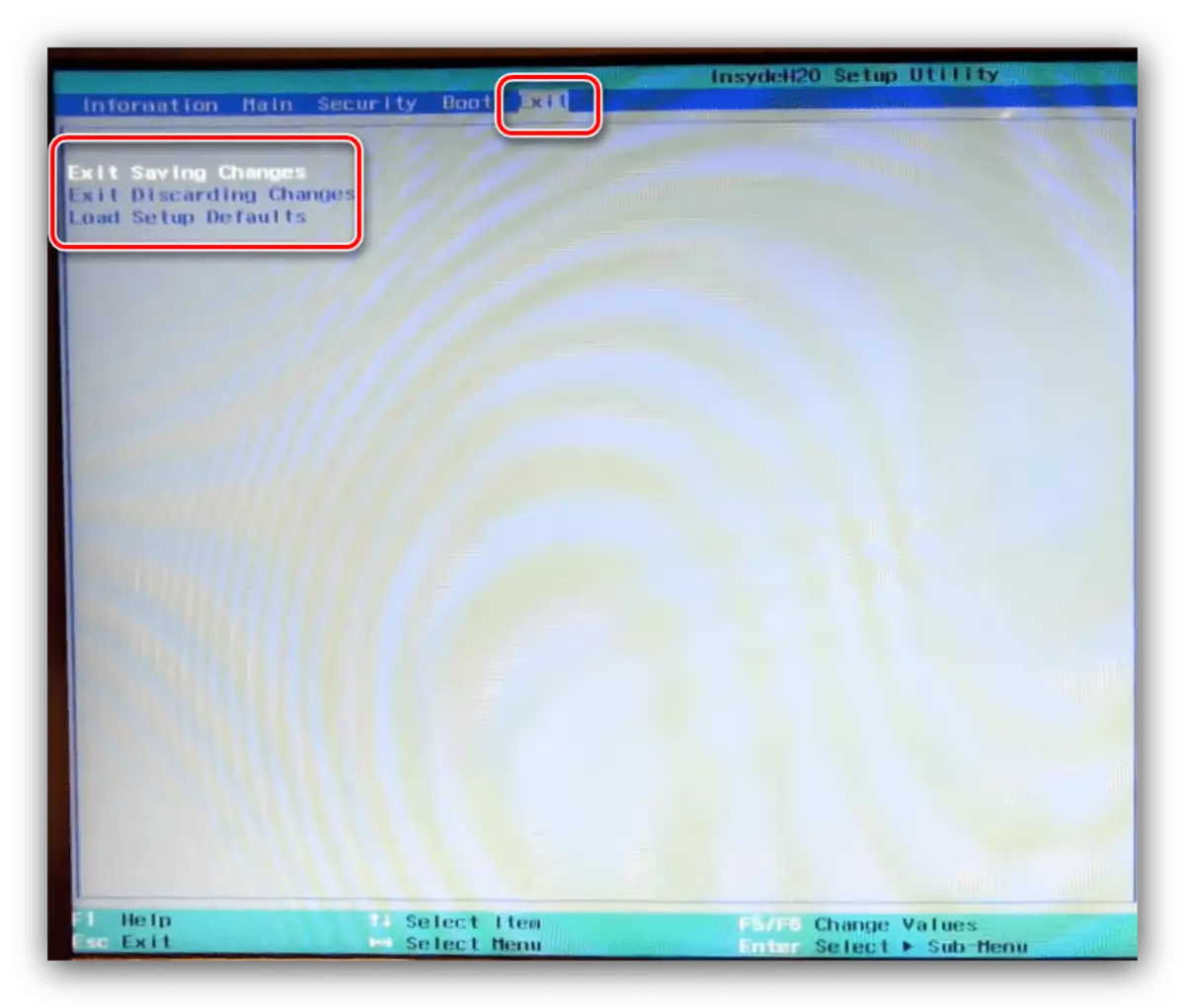
ສະຫຼຸບ
ພວກເຮົາໄດ້ທົບທວນຄືນຕົວກໍານົດພື້ນຖານຂອງຄອມພິວເຕີ acer bios bios. ດັ່ງທີ່ພວກເຮົາເຫັນແລ້ວ, ການຕັ້ງຄ່າແມ່ນຈໍາກັດຫຼາຍພໍສົມຄວນກັບ firmware ຂອງຄອມພີວເຕີ້ desktop.
- ສາມຕົວເລືອກທໍາອິດແມ່ນຮັບຜິດຊອບໃນການຕັ້ງລະຫັດລັບເພື່ອເຂົ້າໃຊ້ BIOS (ບໍລິຫານແລະຜູ້ໃຊ້) ແລະຮາດດິດ. ຕົວເລືອກຕໍ່ໄປນີ້ຊ່ວຍໃຫ້ທ່ານສາມາດກໍານົດລະຫັດລັບເຫຼົ່ານີ້.
